Introduzione a Zapier
Zapier è un potente strumento di automazione progettato per semplificare i flussi di lavoro collegando oltre 7.000 applicazioni senza richiedere competenze di programmazione. Gli utenti possono creare flussi di lavoro automatizzati chiamati "Zaps", che consistono in trigger e azioni. Un trigger è un evento in un'app che avvia il flusso di lavoro, mentre le azioni sono le attività eseguite in altre applicazioni in base a quel trigger. Questo permette agli utenti di automatizzare attività ripetitive, come registrare le richieste dei clienti in un foglio di calcolo o inviare email di follow-up dopo l'invio di un modulo.
Zapier è particolarmente vantaggioso per le aziende che cercano di migliorare la produttività e l'efficienza riducendo il lavoro manuale. Con la sua interfaccia intuitiva, individui e team possono facilmente creare integrazioni, risparmiando tempo e risorse. Zapier supporta anche funzionalità avanzate come le integrazioni AI, permettendo agli utenti di utilizzare l'intelligenza artificiale per migliorare ulteriormente i loro flussi di lavoro. Nel complesso, Zapier consente alle aziende di automatizzare i processi, permettendo loro di concentrarsi su iniziative più strategiche.
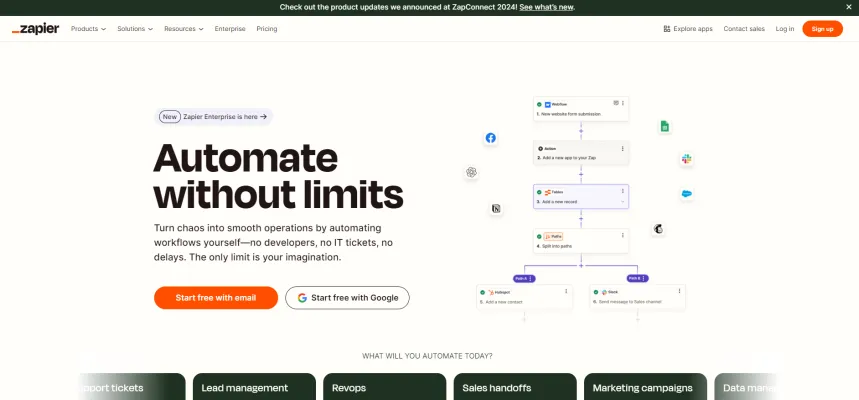
Casi d'uso di Zapier
Zapier è un potente strumento di automazione che collega oltre 7.000 applicazioni, semplificando i flussi di lavoro e migliorando la produttività in vari settori. Ecco alcuni casi d'uso notevoli:
- Automatizzare la Pianificazione degli Appuntamenti: Integrando un'app di pianificazione come Calendly con un CRM e uno strumento di email marketing, gli utenti possono inviare automaticamente promemoria degli appuntamenti e aggiornare le informazioni di contatto, garantendo una comunicazione fluida e riducendo le mancate presenze.
- Semplificare il Supporto Clienti: Collegare una piattaforma di supporto clienti, come Zendesk, a un'app di messaggistica come Slack. Questa integrazione permette notifiche istantanee per nuovi ticket di supporto, aiutando i team a rispondere più velocemente e migliorando la soddisfazione del cliente.
- Automazione della Gestione dei Lead: Aggiungere automaticamente nuovi lead da invii di moduli (come Facebook Lead Ads) direttamente nel tuo CRM. Questo assicura che i lead vengano assegnati al membro del team appropriato per il follow-up, migliorando i tassi di conversione.
- Curazione dei Contenuti Social Media: Configurare uno zap che raccoglie automaticamente contenuti rilevanti da feed RSS o ricerche per parole chiave e li programma per la pubblicazione su piattaforme social media come Buffer, risparmiando tempo e mantenendo una presenza online costante.
- Automazione delle Campagne Email: Attivare campagne email mirate utilizzando strumenti come Mailchimp basate su comportamenti specifici dei clienti, come effettuare un acquisto o abbandonare un carrello, personalizzando gli sforzi di marketing per coinvolgere efficacemente gli utenti.
Questi casi d'uso esemplificano come Zapier possa semplificare attività complesse e ottimizzare i flussi di lavoro, rendendolo uno strumento prezioso per le aziende che mirano a migliorare l'efficienza.
Come Accedere a Zapier
Accedere a Zapier è un processo semplice. Segui questi semplici passaggi per iniziare:
Passaggio 1: Visita il Sito Web di Zapier
Apri il tuo browser web e vai al sito ufficiale di Zapier. Questo è il punto centrale per tutte le attività relative a Zapier, inclusi registrazione, accesso e accesso alle risorse.
Passaggio 2: Registrati o Accedi
- Registrati: Se sei nuovo su Zapier, clicca sul pulsante "Sign Up". Puoi registrarti usando il tuo indirizzo email o accedere con un account Google per comodità.
- Accedi: Se hai già un account, clicca sul pulsante "Log In" e inserisci le tue credenziali per accedere alla dashboard.
Passaggio 3: Esplora la Dashboard
Una volta effettuato l'accesso, verrai indirizzato alla tua dashboard. Qui puoi creare nuovi Zap, gestire le automazioni esistenti ed esplorare le integrazioni con oltre 7.000 app. Familiarizza con il layout per un'esperienza più fluida.
Passaggio 4: Utilizza le Risorse
Utilizza il centro assistenza e la sezione blog per tutorial e suggerimenti su come massimizzare l'uso di Zapier. Queste risorse forniscono preziosi spunti per costruire automazioni efficaci.
Seguendo questi passaggi, sarai sulla buona strada per automatizzare i tuoi flussi di lavoro con Zapier!
Come Utilizzare Zapier
Zapier è uno strumento di automazione no-code intuitivo che collega oltre 7.000 app per semplificare i tuoi flussi di lavoro. Ecco come iniziare:
Passaggio 1: Registra un Account
Vai al sito web di Zapier e clicca su "Sign Up". Puoi usare la tua email o registrarti con Google. Questo creerà il tuo account dove potrai gestire tutti i tuoi Zap.
Passaggio 2: Crea il Tuo Primo Zap
Clicca su "Make a Zap!" Inizierai scegliendo un'app trigger—questa è l'app dove si verifica un evento (es., ricevere una nuova email in Gmail).
Passaggio 3: Configura il Trigger
Seleziona l'evento specifico che attiverà il tuo Zap (es., "Nuova Email"). Segui le istruzioni per collegare la tua app e testare il trigger per assicurarti che funzioni correttamente.
Passaggio 4: Scegli un'App per l'Azione
Dopo aver impostato il trigger, seleziona un'app per l'azione—questo è dove avverrà il risultato del trigger (es., aggiungere una nuova riga in Google Sheets).
Passaggio 5: Configura l'Azione
Definisci quale azione dovrebbe verificarsi (es., "Crea Riga nel Foglio di Calcolo"). Mappa i campi dalla tua app trigger all'app azione, assicurando che i dati corretti fluiscano tra di esse.
Passaggio 6: Testa il Tuo Zap
Zapier ti chiederà di testare il tuo Zap. Questo passaggio assicura che tutto sia configurato correttamente e che la tua automazione funzionerà come previsto.
Passaggio 7: Attiva il Tuo Zap
Una volta testato, attiva il tuo Zap su "On". La tua automazione è ora attiva, e Zapier la eseguirà ogni volta che si verifica l'evento trigger.
Passaggio 8: Monitora e Ottimizza
Usa la dashboard di Zapier per monitorare le prestazioni del tuo Zap. Puoi visualizzare la cronologia delle attività, regolare le impostazioni o creare Zap aggiuntivi per migliorare la produttività.
Seguendo questi passaggi, puoi sfruttare le capacità di automazione di Zapier per risparmiare tempo e ridurre le attività ripetitive nel tuo flusso di lavoro!
Come Creare un Account su Zapier
Creare un account su Zapier è un processo semplice. Segui questi passaggi per iniziare:
- Visita il Sito Web di Zapier: Naviga su zapier.com. Questo è il sito ufficiale dove inizierai il processo di registrazione.
- Clicca su "Sign Up": Cerca il pulsante arancione "Sign up" nell'angolo in alto a destra della homepage. Cliccando questo verrai indirizzato alla pagina di creazione dell'account.
- Inserisci i Tuoi Dati: Compila i campi richiesti con il tuo indirizzo email e una password sicura. Assicurati che la tua email sia valida, poiché dovrai verificarla successivamente.
- Registrati: Dopo aver inserito le tue informazioni, clicca sul pulsante "Sign Up". Riceverai presto un'email di verifica.
- Verifica la Tua Email: Controlla la tua casella di posta per un'email di verifica da Zapier. Clicca sul link nell'email per confermare il tuo indirizzo e attivare il tuo account.
- Configura il Tuo Profilo: Una volta verificato, accedi al tuo account. Puoi personalizzare il tuo profilo aggiungendo informazioni personali e una foto profilo, che aiuta nelle collaborazioni di team.
Seguendo questi passaggi, avrai il tuo account Zapier pronto per automatizzare i flussi di lavoro e collegare le tue app preferite.
Suggerimenti per Utilizzare Zapier
Zapier è un potente strumento di automazione no-code che collega oltre 7.000 app per semplificare i tuoi flussi di lavoro. Ecco alcuni suggerimenti per migliorare la tua esperienza con Zapier:
- Utilizza i Template Precostruiti: Risparmia tempo sfruttando la vasta libreria di template precostruiti di Zapier. Questi possono aiutarti a configurare rapidamente flussi di lavoro comuni senza partire da zero.
- Usa l'Assistenza AI: Approfitta del creatore di Zap basato su AI per descrivere le tue necessità di automazione. Questa funzionalità fornisce suggerimenti per trigger e azioni, rendendo più facile creare Zap che si adattano alle tue esigenze.
- Suddividi i Flussi di Lavoro Complessi: Invece di creare un singolo Zap complicato, considera di dividerlo in Zap più piccoli e interconnessi. Questo approccio semplifica la gestione e la risoluzione dei problemi, permettendo aggiornamenti e collaborazioni più facili.
- Monitora i Tuoi Zap: Controlla regolarmente il tuo Zapier Manager per monitorare le prestazioni dei tuoi flussi di lavoro. Configurare avvisi per gli errori può aiutarti ad affrontare i problemi tempestivamente, assicurando che le tue automazioni funzionino senza intoppi.
Implementando questi suggerimenti, puoi massimizzare l'efficienza dei tuoi flussi di lavoro e risparmiare tempo prezioso nelle tue attività quotidiane.





